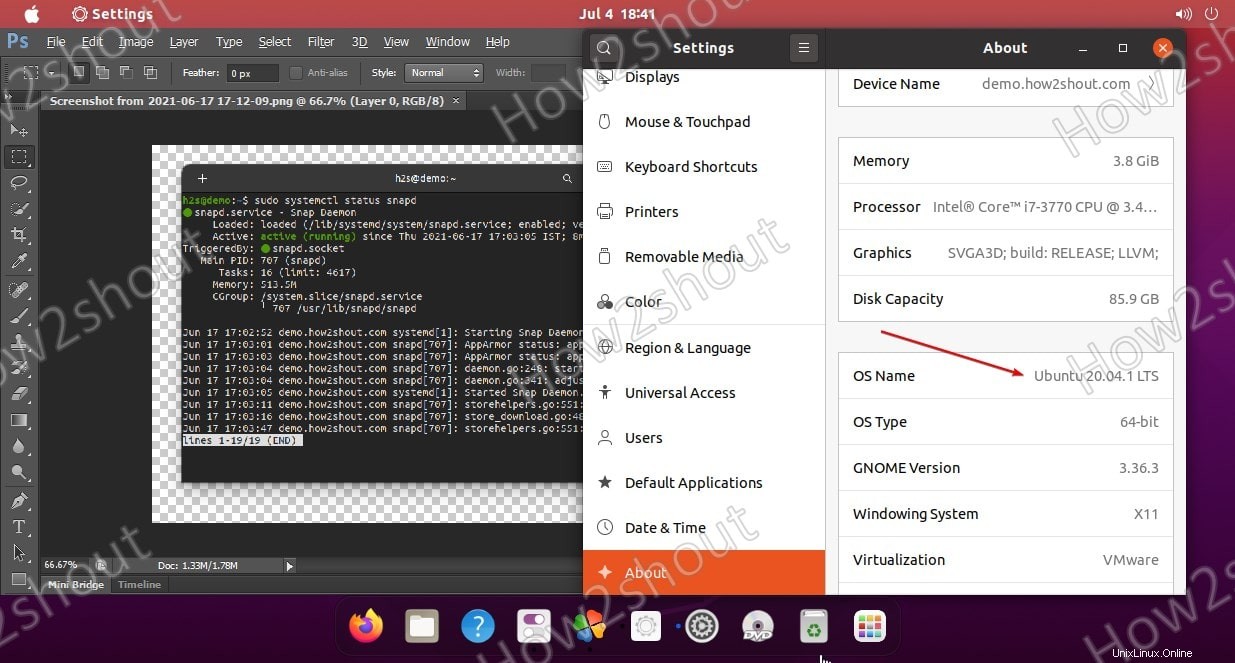Adobe Photoshop non è ufficialmente disponibile per Linux, tuttavia possiamo installare Photoshop CS6 su Ubuntu 20.04 LTS Desktop senza complicazioni per modificare le nostre immagini preferite.
Photoshop è uno strumento abbastanza popolare quando si tratta di modificare le immagini non solo tra i professionisti ma anche per un utente comune. Questo programma di fotoritocco ti fornisce molti strumenti per migliorare la qualità delle tue foto. Ciò significa che puoi anche regolare le tue immagini in Photoshop, quindi non è necessario dipendere completamente dalle condizioni ambientali ottimali.
Gli utenti possono correggere qualsiasi tonalità dell'immagine e valore di colore per ottenere gli effetti fotografici desiderati. Inoltre, possiamo anche modificare la luminosità con l'aiuto delle curve di gradazione per aumentare o diminuire l'impressione generale della luce in un'immagine. Possiamo aggiungere nuovi oggetti utilizzando diversi tipi di pennelli per dipingere quasi digitalmente. L'elenco delle funzionalità di Photoshop è vasto, quindi lascialo qui e parliamo dell'argomento principale, ovvero come utilizzare Photoshop su Ubuntu Linux?
Installa e usa Adobe Photoshop su Ubuntu 20.04 LTS
I passaggi qui forniti funzioneranno anche per Linux Mint 20.1 o altri sistemi operativi Linux basati su Ubuntu 20.04 come MX Linux, POP! OS e altri. Poiché non possiamo installare direttamente le applicazioni Windows su Linux, quindi l'unico modo è WineHQ e qui useremo lo stesso.
Requisiti :
- Vino
- PlayOnLinux
- Configurazione di Adobe Photoshop CS6
- Ubuntu Linux
1. Abilita architettura a 32 bit
Bene, ci sono molte applicazioni che supportano ancora l'architettura della CPU a 32 bit. La cosa buona è che WineHQ supporta applicazioni sia a 32 bit che a 64 bit. Pertanto, se stai utilizzando Ubuntu a 64 bit, abilita il supporto a 32 bit con l'aiuto del comando seguente.
sudo dpkg --add-architecture i386
2. Aggiungi la chiave GPG del vino
Successivamente, aggiungi la chiave GPG di Wine che ci consentirà di installare i pacchetti verificati dal repository di Wine. Quindi, ecco i comandi:uno per scaricare e il prossimo per aggiungerlo.
wget -nc https://dl.winehq.org/wine-builds/winehq.key sudo apt-key add winehq.key
3. Aggiungi il repository Wine in Ubuntu 20.04
Una volta che la chiave GPG è su Ubuntu Linux, il passaggio successivo è aggiungere il repository ufficiale di Wine pensato per Ubuntu 20.04 LTS Linux.
sudo add-apt-repository 'deb https://dl.winehq.org/wine-builds/ubuntu/ focal main'
4. Configura Wine per installare Photoshop su Linux
Esegui il comando per ottenere la versione stabile di Wine sul tuo sistema. Questo installerà i pacchetti richiesti per configurarlo correttamente su Ubuntu Linux.
sudo apt install --install-recommends winehq-stable
5. Installa anche PlayOnLinux
Il problema con Wine è che senza alcuna interfaccia utente grafica diventa complicato per i nuovi utenti installare facilmente le dipendenze richieste dall'applicazione Windows come Photoshop su Linux. Quindi per risolvere questo problema possiamo usare PlayOnLinux, una GUI front-end per Wine. Semplifica l'installazione delle app Win rispetto alla riga di comando. E per fortuna i suoi pacchetti sono disponibili sul repository ufficiale di Ubuntu 20.04 LTS, quindi con un comando possiamo installarlo sul nostro sistema.
sudo apt install playonlinux
6. Installa Adobe Photoshop su Ubuntu 20.04 LTS
Ora vai su Avvio applicazioni di Ubuntu, cerca PlayOnLinux, quando appare, fai clic sullo stesso per eseguire.
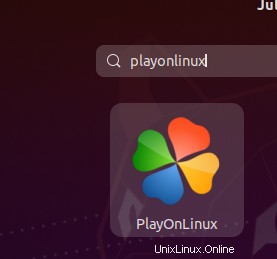
Fai clic sul pulsante Installa.
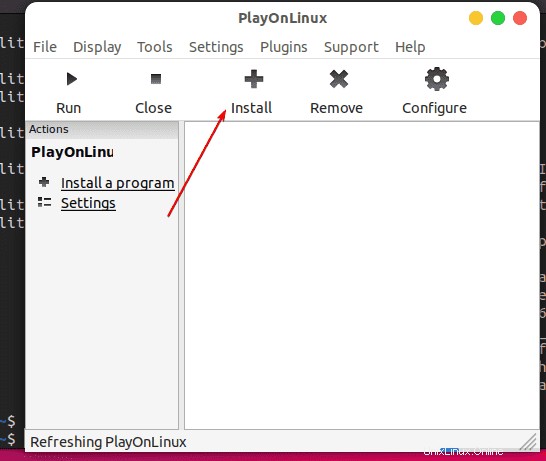
7. Seleziona il programma Photoshop da installare
Fai clic su Grafica opzione che mostrerà le applicazioni compatibili con Wine disponibili sotto di essa per l'installazione su Linux. Quindi, selezionalo e poi Adobe Photoshop Cs6 seguito da Installa pulsante.
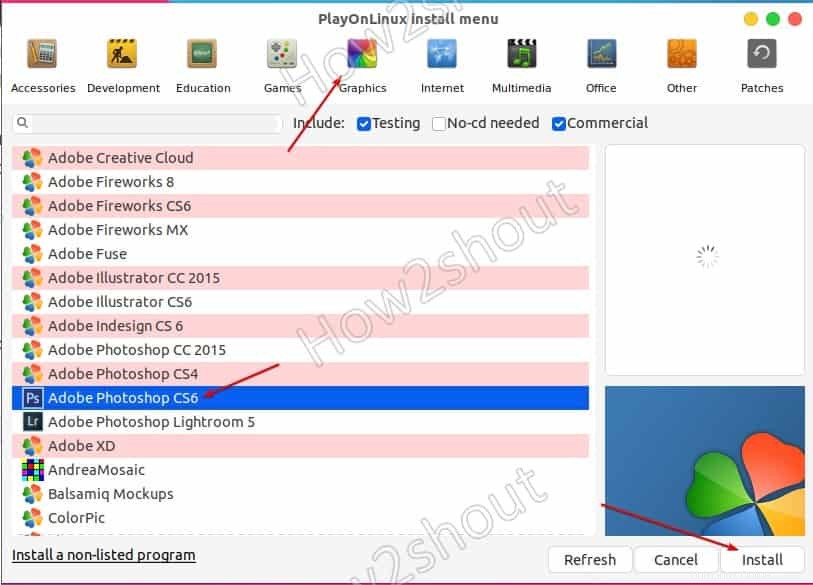
Sfoglia il file eseguibile
Fai clic su Sfoglia e vai alla cartella di configurazione di Adobe Photoshop che hai scaricato per l'installazione su Windows. Lì seleziona il suo Set-up.exe file da installare.
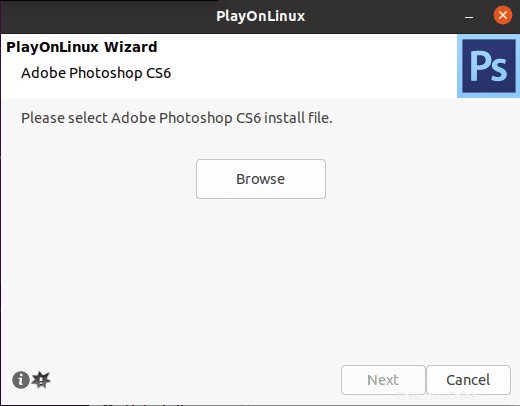
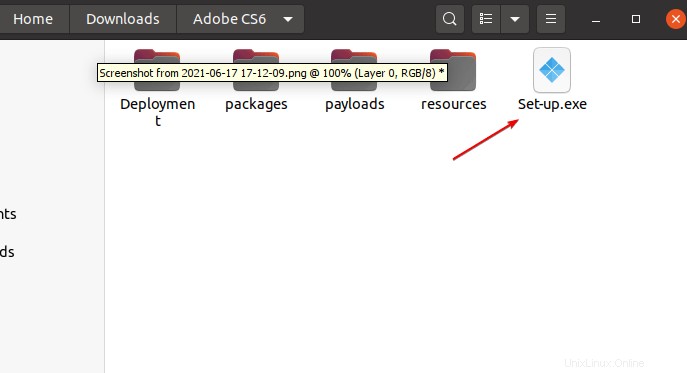
Nota :Da qui devi aspettare un po' di tempo perché la procedura guidata di PlayOnLinux scaricherà i pacchetti richiesti e per essi visualizzerà dei pop-up. Basta seguirli e ogni volta che ti chiede il permesso per installare alcuni pacchetti dagli lo stesso.
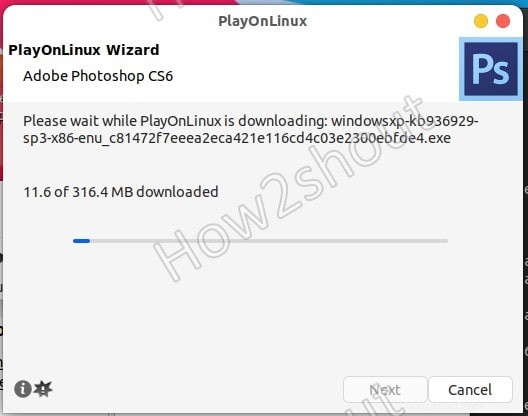
Una volta completata l'installazione delle dipendenze, apparirà la schermata di benvenuto per installare Photoshop. Se disponi della chiave seriale, fai clic su Installa altrimenti premi Prova pulsante.
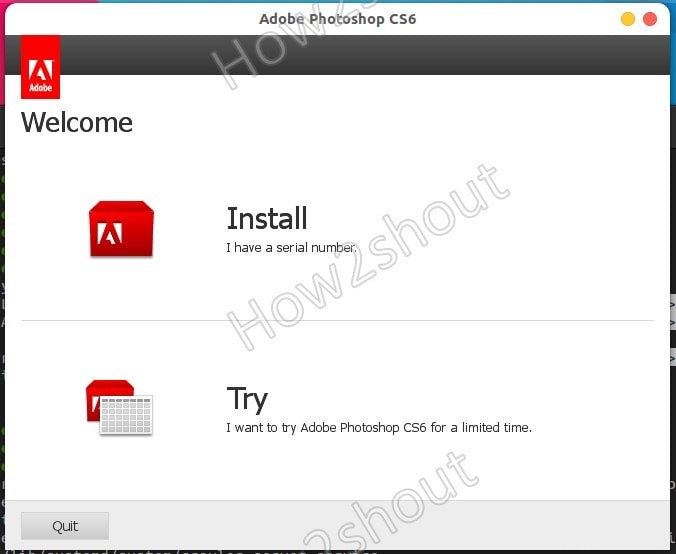
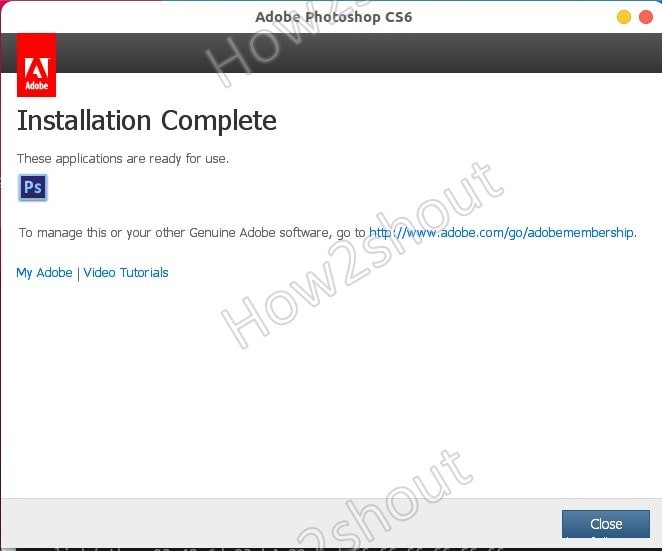
8. Collegamento a Photoshop Linux Desktop
L'installazione è completata, ora ci sarà un collegamento sul desktop di Ubuntu 20.04 LTS. Fare clic con il pulsante destro del mouse e selezionare "Consenti avvio ” questo renderà eseguibile il collegamento e trasformerà l'icona a forma di ingranaggio in Adobe Photoshop.
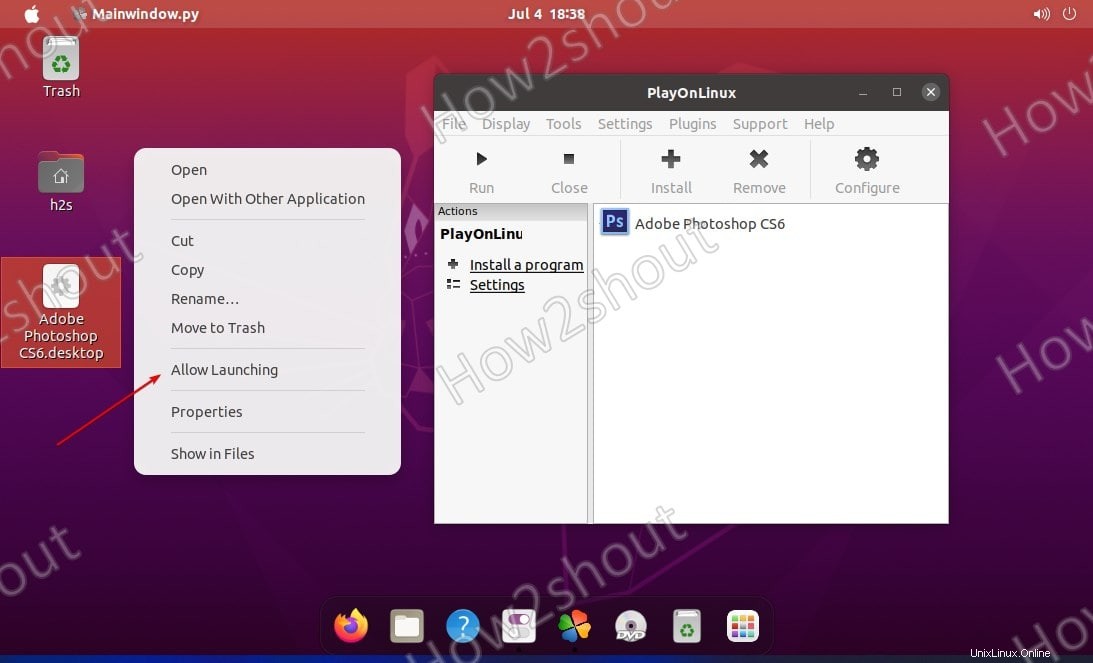
Fai doppio clic sul collegamento per avviare questo programma di editor di immagini sul tuo Linux.
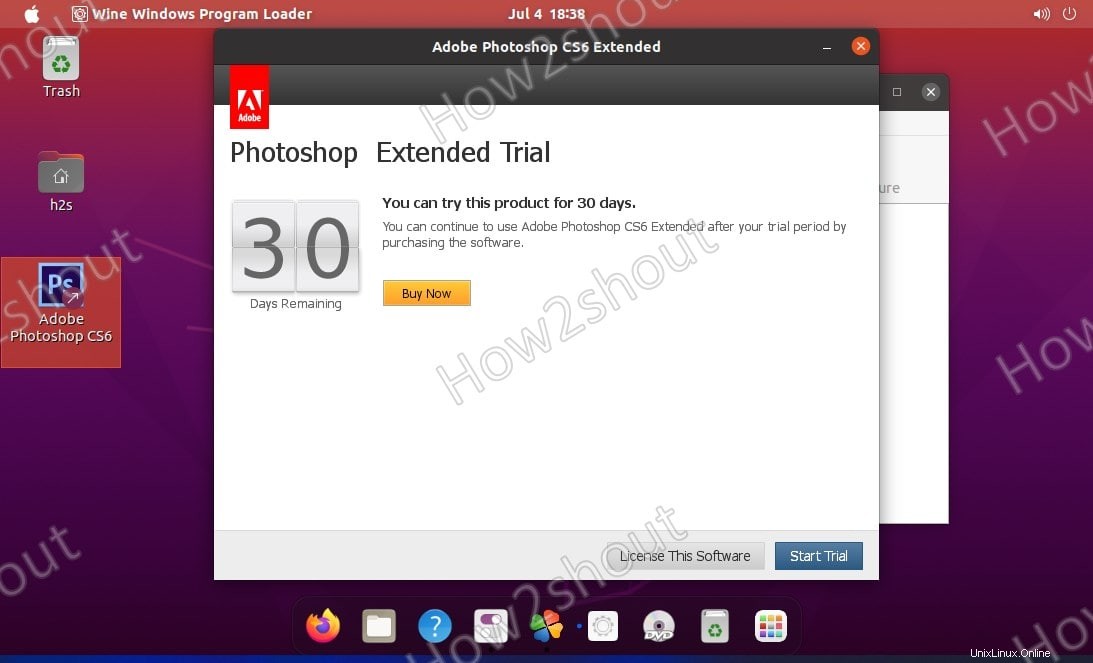
9. Inizia a modificare le immagini usando Photoshop su Ubuntu 20.04
Infine, inizia a utilizzare l'applicazione per modificare le tue immagini. Bene, congratulazioni l'abbiamo installato e configurato con successo. Tuttavia, non vi è ancora alcuna garanzia che il metodo funzioni anche per altri Linux. Quindi puoi provare la popolare alternativa Adobe Photoshop per Linux, se lo desideri.